Il tuo TCL Roku TV mostra uno schermo nero ostinato? E' frustrante, vero? Non preoccuparti, ti copriamo le spalle! È ora di dare un calcio al problema e tornare a goderti i tuoi programmi preferiti senza problemi! Ci rendiamo conto di quanto sia fastidioso quando la tua TV decide di giocare a nascondino.
Ecco dove entra in gioco questo articolo! Abbiamo messo insieme semplici soluzioni solo per te. Che tu sia un professionista della tecnologia o appena agli inizi, i nostri suggerimenti ti aiuteranno a rimettere in carreggiata il tuo divertimento in un minuto. Dì addio allo schermo nero TCL Roku TV e ciao al divertimento infinito!
In questo articolo
Perché la tua TV Roku continua a diventare nera?
Se sai che il tuo schermo TV TCL Roku non è fisicamente danneggiato, allora ha un problema. La tua TV Roku potrebbe avere uno schermo nero a causa di alcuni problemi tecnici. A volte, qualcosa di semplice come cavi allentati o problemi di alimentazione può causare questo problema. Altre volte, potrebbe essere la retroilluminazione che non funziona correttamente, le impostazioni che non sono del tutto corrette o anche la batteria scarica nel telecomando. Questi vari fattori possono tutti contribuire allo spegnimento improvviso dello schermo del televisore.
È meglio controllare se il tuo TCL Roku TV ha un problema. Quindi, per renderlo possibile, dovresti conoscere le possibili ragioni per avere uno schermo nero su TCL Roku TV.
- Impostazioni Timeout non corrette
- Collegamento cavo allentato
- Risoluzioni dello schermo inferiori
- Scarso funzionamento delle batterie
- Malfunzionamento della retroilluminazione
Il Roku Bandwidth Saver aiuta a smettere di usare troppi dati ogni mese. Ma a volte, può rendere lo schermo scuro quando non lo si utilizza. Per risolvere il problema, disattiva il Bandwidth Saver e provare a disattiva la modalità di risparmio energetico automatico.
Se il televisore Roku mostra uno schermo nero ma riesce ancora a sentire l'audio, il problema potrebbe essere il cavo HDMI. Prova a scollegare il televisore, ricollegarlo o utilizzare un cavo HDMI diverso.
Se gli annunci vengono visualizzati in una qualità inferiore a quella che stai guardando, lo schermo potrebbe diventare nero. Inoltre, il modo in cui lo schermo si aggiorna potrebbe rovinare il tuo streaming.
Se la tua TV Roku non si accende e mostra uno schermo nero, potrebbe essere dovuto a batterie remote scariche o posizionate in modo errato. Prova a cambiare le batterie o a rimetterle correttamente per risolvere il problema.
Una scheda madre rotta o una striscia LCD potrebbero rendere lo schermo nero o sfarfallio. Spegni tutte le luci e brillare una torcia sullo schermo per controllare. Se vedi immagini fioche, la retroilluminazione è probabilmente rotta e deve essere sostituita.
Questi sono i possibili motivi per cui il tuo TCL Roku TV mostra uno schermo nero. Se le possibilità sopra menzionate non risolvono il tuo problema, allora devi agire per risolverlo.
Modi per riparare lo schermo nero di TCL Roku TV
Risolvi lo schermo nero del tuo TCL Roku TV con semplici correzioni! Questi modi possono aiutarti a risolvere il tuo problema e frustrazione! Iniziamo!
1. Riavvia il tuo Roku TV
Se lo schermo di Roku TV diventa nero, prova a riavviarlo per farlo funzionare meglio e più velocemente. Ecco come utilizzare il telecomando:
Passo 1. Premi il tasto Home 5 volte.
Passo 2. Premi il tasto Freccia su una volta.
Passo 3. Premi Rewind due volte.
Passo 4. Premi Forward due volte.
Il riavvio potrebbe richiedere fino a un minuto. Se non funziona, prova a farlo di nuovo.
2. Verifica la presenza di eventuali collegamenti cavi sciolti
È importante controllare se i cavi sono collegati correttamente per assicurarsi che le connessioni TV siano buone. Se qualsiasi HDMI o cavi sono allentati, ricollegarli.
Se non vedi l'input giusto, prova questo:
Passo 1. Premi il pulsante Home.
Passo 2. Vai a"Impostazioni".
Passo 3. Scegli"Ingressi TV".
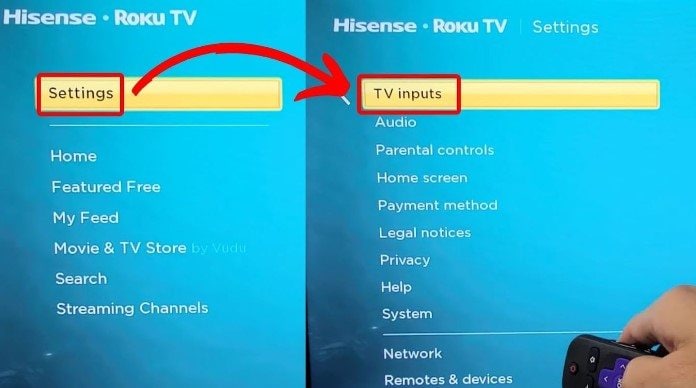
Passo 4. Seleziona "Ingressi non utilizzati".
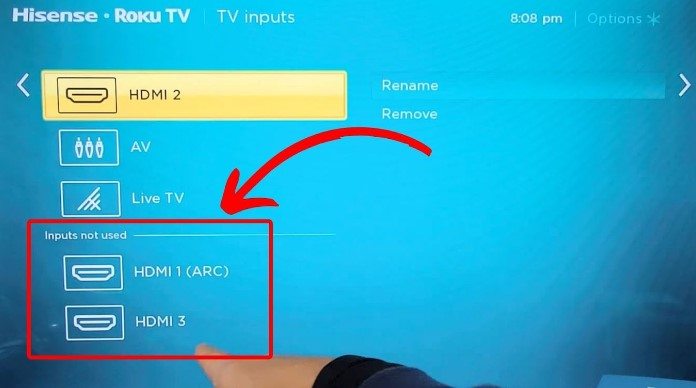
Passo 5. Seleziona l'input mancante e "Set up input".
Passo 6. Una volta selezionato l'input, premere "OK" per terminare. Vedrai gli input disponibili quando torni alla schermata iniziale. Scegli quello che vuoi usare.
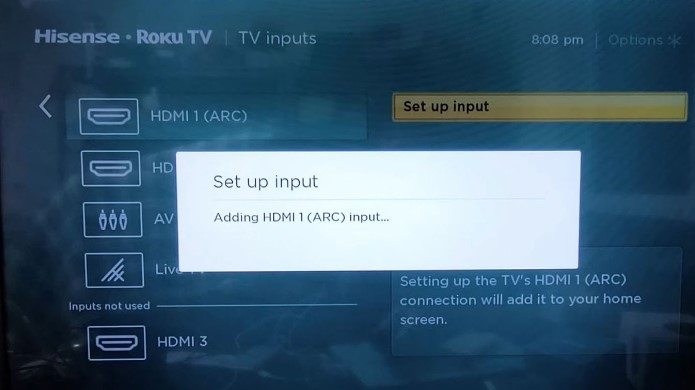
3. Ripristina il tuo Roku TV
Per reimpostare il Roku TV, attenersi alla seguente procedura:
Passo 1. Individuare il pulsante Reset sul retro del televisore.
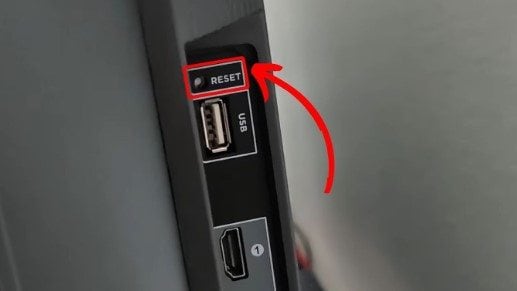
Passo 2. Usa qualcosa di appuntito, come una penna o uno stuzzicadenti, per premere e tenere premuto il pulsante fino a quando il televisore non si spegne, di solito circa 30 secondi .
Passo 3. Rilascia il pulsante.
Passo 4. Il televisore si resetterà e ti riporterà alla schermata di configurazione.
4. Aggiorna il tuo Roku TV
Una Roku TV può incorrere in problemi utilizzando una vecchia versione di sistema. Ecco come aggiornarlo:
Passo 1. Premi il pulsante Home.
Passo 2. Vai a "Impostazioni - Sistema - Aggiornamento del sistema."
Passo 3. Premi OK.
Se è disponibile un aggiornamento, verrà visualizzata un'opzione per scaricarlo e installarlo. Se il tuo software è già aggiornato, riceverai una notifica che lo conferma.
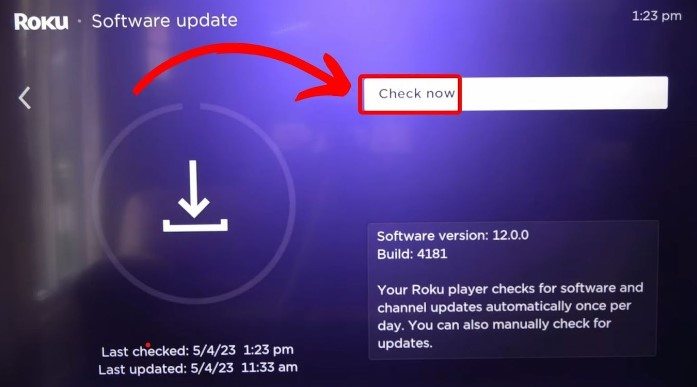
5. Cambia la presa di corrente
Se il tuo Roku TV tremola perché è alimentato da una porta USB del televisore, potrebbe essere utile cambiare la fonte di alimentazione. Collega direttamente il televisore a una presa a muro utilizzando un adattatore telefonico con circa 5 ampere o 1 volt.
Un'altra soluzione è provare un cavo USB diverso. Se il televisore funziona senza uno schermo nero utilizzando questo cavo, la fonte di alimentazione potrebbe essere la causa del problema. Inoltre, verificare la presenza di cavi di alimentazione danneggiati e sostituirli se necessario.
6. Contatti il team del servizio clienti
Se stai affrontando problemi difficili con la tua Roku TV, contattare il loro team di supporto clienti è una mossa intelligente. Potrebbero sostituire il dispositivo o organizzare riparazioni in garanzia.
È necessario chiedere un supporto per telefono o e-mail. Potresti prendere in considerazione l'idea di acquistare un nuovo dispositivo se questo non risolve le cose.
TCL Roku TV schermo nero Risolvere: Guardi il tuo Stream preferito
Dopo aver riparato il tuo TCL Roku TV, puoi guardare il tuo preferito streams. Tuttavia, la maggior parte dei dispositivi di cottura a vapore che DRM protegge e non è possibile guardare direttamente i flussi. Ma non devi preoccuparti; non ti faremo sentire in quel modo. Quindi, abbiamo preparato dispositivi di streaming alternativi in modo che tu possa ancora goderti la visione sul tuo TCL Roku TV.
1. Recensione di Amazon Fire TV Stick
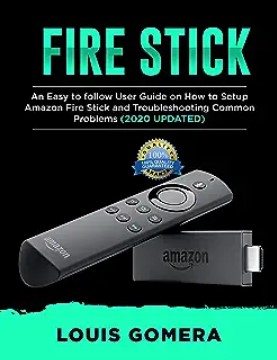
Amazon Fire TV Stick è disponibile e le sue diverse versioni su Amazon. Hai questo per soli $2,99 su Amazon, e aspetta c'è di più. Puoi averlo gratis se hai un abbonamento Kindle Unlimited.
2. Informazioni su Google Chromecast

Puoi acquistare il nuovo Google Chromecast direttamente su Amazon. Con questo, puoi guardare oltre 2000 app di streaming in risoluzione fino a 1080. Puoi averlo per soli $55,99 su Amazon.
Ma fai sempre molta attenzione. Ci sono circostanze in cui mostra una schermata nera a causa di un problema con il video. È così frustrante quando ne sperimentate uno. Quindi, per risolverlo subito, abbiamo preparato una soluzione per risolverlo.
Correggi lo schermo nero dei video in streaming con Wondershare
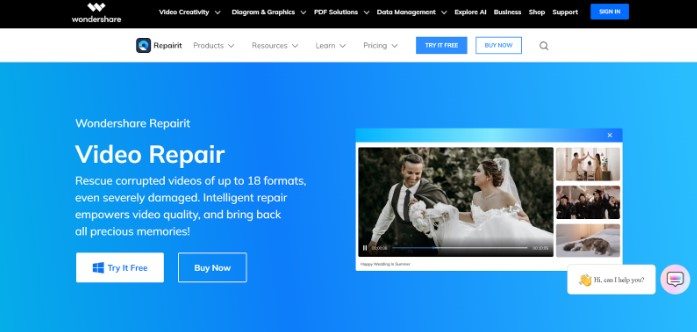
Caratteristiche principali
- Ripara i problemi video come la sfocatura del video, lo schermo nero del video, il video senza suono e altro ancora.
- Repairit offre oltre 15 formati video diversi. Alcuni di questi sono MP4, MOV, MKV e altro ancora.
- È possibile utilizzare la modalità di riparazione avanzata se si dispone di video gravemente danneggiati.
- Supporta una vasta gamma di supporti di memorizzazione. Come fotocamere, dischi rigidi, telefoni cellulari e schede SD
- Repairit offre una rapida modalità di scansione avanzata. Questo può essere utilizzato a seconda del livello di corruzione del file video ha subito.
Come Riparare il Tuo Schermo Nero Stream Video?
Passo 1Get Wondershare Repairit
Scarica e installa Wondershare Repairit sul tuo computer Windows o Mac.
Passo 2Aggiungi i tuoi video danneggiati
Nella sezione Ripara video cliccare sul pulsante + Aggiungi per includere i file video rotti per la riparazione.

Passo 3Avvia la riparazione del tuo video
Una volta aggiunti i video danneggiati, cliccare sul pulsante Ripara per iniziare il processo di riparazione.

Ti verrà chiesto di salvare e visualizzare in anteprima i video fissi quando è fatto. Basta cliccare su OK per salvarli.

Passo 4Visualizza l'anteprima e salva i video riparati
Cliccare Anteprima per guardare i video riparati e assicurarsi che siano fissi per la vostra soddisfazione prima di salvarli.

Se sei soddisfatto del risultato, fai clic su Salva e scegli una nuova posizione in cui archiviarli.

Questo richiederà alcuni minuti, quindi sii paziente.

Conclusione
Affrontare uno schermo nero sul tuo TCL Roku TV può essere un mal di testa, ma non preoccuparti! Ci sono semplici correzioni per farti tornare a goderti i tuoi programmi preferiti in pochissimo tempo. Dal controllo dei cavi al ripristino del televisore e all'aggiornamento del software, questi passaggi possono fare miracoli. Se il problema persiste, contattare l'assistenza clienti potrebbe essere la soluzione migliore. E hey, se stai considerando alternative, dispositivi come Amazon Fire TV Stick o Google Chromecast sono buoni. Se si verificano problemi di schermo nero con i file video, strumenti come Wondershare Repairit-Video Repair aiutano a risolvere tali problemi senza soluzione di continuità.
FAQ
Perché il mio TCL Roku TV visualizza uno schermo nero dopo un'interruzione di corrente o un'impennata?
Interruzioni di corrente o sovratensioni possono interrompere la funzionalità del televisore, portando a uno schermo nero. Prova a scollegare il televisore per alcuni minuti e ricollegarlo per vedere se questo risolve il problema. Se il problema persiste, prendere in considerazione la possibilità di reimpostare il televisore o contattare l'assistenza clienti.Un cavo HDMI difettoso può causare la visualizzazione di uno schermo nero sul TV TCL Roku?
Un cavo HDMI difettoso o danneggiato può contribuire a uno schermo nero. Prova a utilizzare un cavo HDMI diverso o collegare il cavo esistente a un'altra porta HDMI sul televisore per determinare se il problema riguarda il cavo o la porta. Collega saldamente il cavo per garantire una connessione stabile.Quanto tempo devo aspettare dopo aver ripristinato il mio TCL Roku TV per risolvere il problema della schermata nera?
Dopo aver eseguito un ripristino delle impostazioni di fabbrica sul televisore, il processo di ripristino potrebbe richiedere alcuni minuti. Attende un po' di tempo per riavviare il televisore e inizializzare le impostazioni. Se la schermata nera persiste dopo il ripristino, contattare l'assistenza clienti per ulteriori indicazioni.


